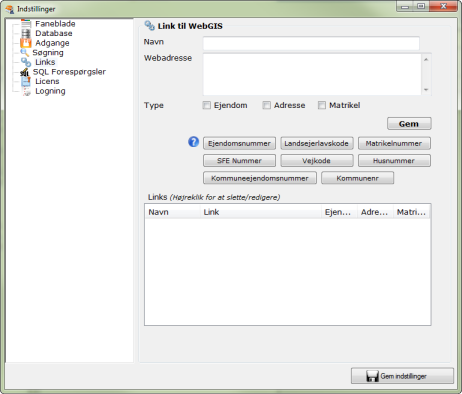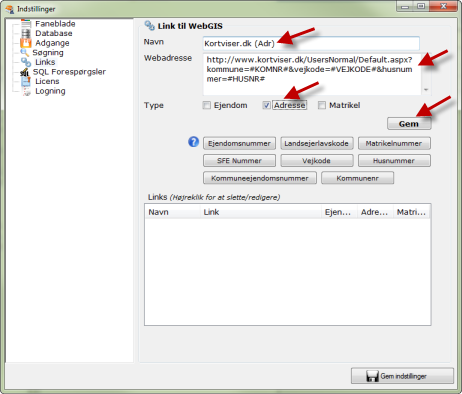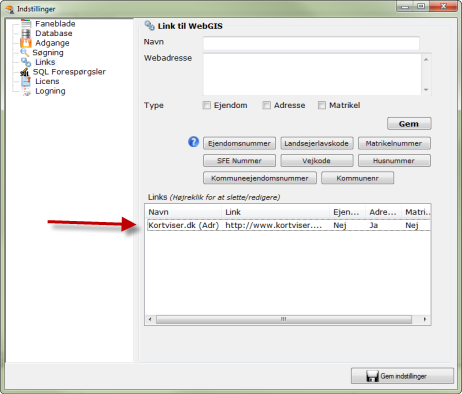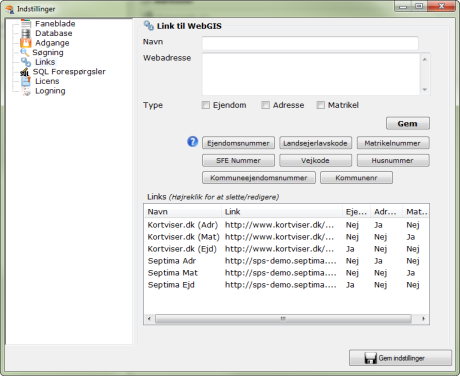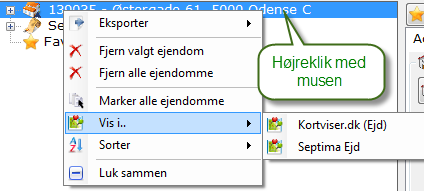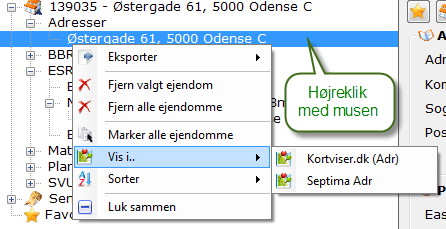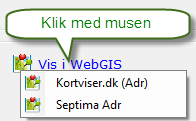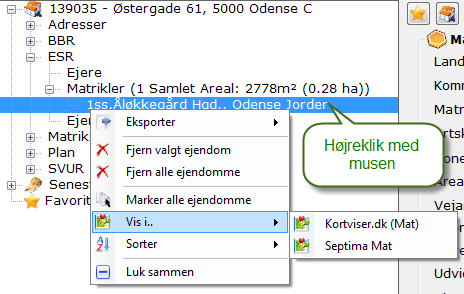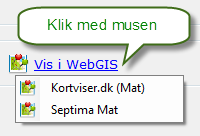Under "Links" opsættes URL til WebGIS løsninger. Pt. understøttes Kortviser.dk og SpatialSuite.
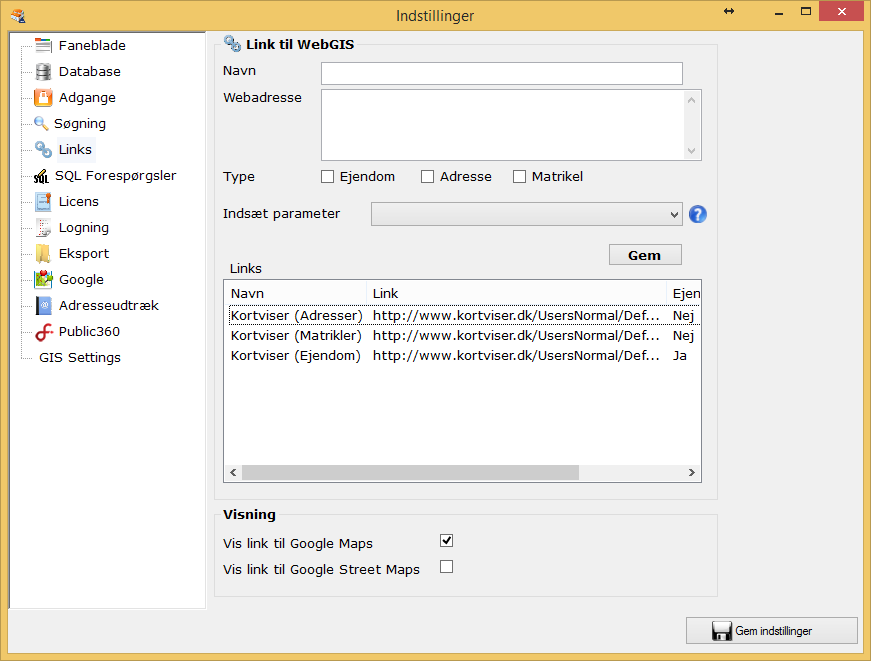
I dialogen angives følgende
Matrikel URL |
Matrikel URL-link til WebGIS. Nøgleværdier indsættes ved cursorpositionen ved at trykke på en af de respektive 8 knapper. |
Adresse URL |
Adresse URL-link til WebGIS. Nøgleværdier indsættes ved cursorpositionen ved at trykke på en af de respektive 8 knapper. |
Ejendoms URL |
Ejendoms URL-link til WebGIS. Nøgleværdier indsættes ved cursorpositionen ved at trykke på en af de respektive 8 knapper. |
Det er muligt at linke til WebGIS med parameterkald. Der kan linkes med henholdsvis matrikeloplysninger, adresseoplysninger eller ejendomsoplysninger.
Ved at trykke på en af knapperne under tekstfelterne indsættes variablernavn, der hvor kørseren er placeret i et af tekstfelterne.
Visning
Visning angiver om det ønskes at der vises links til google maps og google streetview under adressefanen i Ejendomssøgning.
Eksempel med de tre typer, vist med LIFAs WebGIS, KortViser:
Adresser
http://www.kortviser.dk/UsersNormal/Default.aspx?kommune=#KOMNR#&vejkode=#VEJKODE#&husnummer=#HUSNR#&scale=1000
Matrikler
http://www.kortviser.dk/UsersNormal/Default.aspx?ejerlav=#LANDSEJERLAV#&matrnr=#MATRNR#&functions=showLandparcel
Ejendom (BFE ejendomsnummer)
http://www.kortviser.dk/UsersNormal/Default.aspx?sfe=#SFE#
Yderligere funktioner til Url:
&functions=showLandparcel (Vis matrikel)
&functions=showSFE (Vis samlet fast ejendom)
&funtions=showRealProperty (Vis vurderingsejendom)
&functions=OisFetch (LIFA OIS adgang)
&function=showGoogleStreetView (Google Street View Snapshot)
Yderligere hjælp til KortViseren findes her http://dok.lifa.dk/manual/WebGIS/HTML/parameterkald___url_er_til_kor.htm
Eksempel med de tre typer, vist med SpatialSuite:
Adresser
<WebServer>?profile=<profilnavn>&page=kms-locate-adress&komnr=0#KOMNR#&vejkode=#VEJKODE#&husnr=#HUSNR#
Eks: http://v3132c.sps-test.septima.dk/spatialmap?page=kms-locate-adress&komnr=0461&VEJKODE=9664&HUSNR=61
Matrikler
<WebServer>?profile=<profilnavn>&page=kms-locate-cadestral&CadastralDistrictIdentifier=#LANDSEJERLAV#&landRegistryIdentifier=#MATRNR#
Ejendom (ESR ejendomsnummer)
<WebServer>?profile=<profilnavn>&page=content-locate&datasource=kms_matrikelregister&command=read-ejd&ejd_nr=#KOMEJDNR#
Yderligere funktioner til URL:
&buffer=100 (Buffer parameteren er justerbar og angiver en buffer i [m] omkring det eller de fundne objekter i kortet)
&ignorefavorite=true (sikrer at kortet bliver ved markeringen, selvom der er opsat et bogmærke for WebGIS applikationen)
<WebServer> angiver den url der passer på din SpatialMap installation. <profilnavn> angiver profilnavnet som startes.
Oprettelse af links, trin for trin
1) Klilk på [Funktioner] > [Indstillilnger] > [Links] |
|
2) Skriv eller kopier/indsæt fra eksemplerne: [Navn] og [Webadresse]. Sæt hak ud for den rigtige [Type]. Afslut med tryk på [Gem]. |
|
3) Første link færdig. Gentag punkt 2 for at indsætte flere links. |
|
4) Når alle ønskede links er oprettet. Afsluttes ved at klikke på [Gem indstillinger]. |
Sådan nogenlunde vil det se ud for brugeren i enkelt søgning
Genvejsmenu i træstrukturen |
... eller nederst til højre i samme opslag |
Ejendom |
|
Adresse |
Adresse |
Matrikel |
Matrikel |
Teknisk oplysning:
Indstillingerne gemmes i følgende fil: '%APPDATA%\LIFA\EjdExplorer\ExportLinks.xml'